реклама
Ето ръководство за едно гише към някои от новите класации, въведени в последната версия на Excel.
Графиките са лесен начин да направите суха, скучна електронна таблица малко по-ангажираща. Въпреки това, познатите пай диаграми и разпръснатите графики могат да стигнат само дотук.
Има цял свят от визуализация на данни Подобрете вашата PowerPoint презентация с визуализации на данни на ExcelНищо не прави информацията по-ярка от страхотна визуализация. Показваме ви как да подготвите данните си в Excel и да импортирате диаграмите в PowerPoint за оживена презентация. Прочетете още там и Excel 2016 представя няколко нови типа диаграми, които потребителите да използват. Всички те са много удобни - при правилните обстоятелства - така че си струва да знаете кога да използвате тези скорошни допълнения.
С познаването на тези графики ще имате още повече инструменти в арсенала си, за да сте сигурни, че анализът на вашите данни ще достигне своя отпечатък всеки път.
1. хистограми
Хистограмата е сравнително прост вид диаграма, която представя честотата на диапазон от стойности в набор от данни.
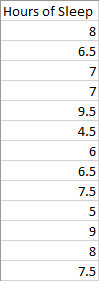
Нуждаем се само една колона данни. Excel ще групира това в разумни кошчета, но по-късно можем да коригираме границите ръчно. Изберете всичките си данни и се насочете към Insert след това намерете Графики секция. Изберете Вмъкване на статистическа диаграма > Хистограма.

Трябва да видите диаграма, подобна на тази по-долу.
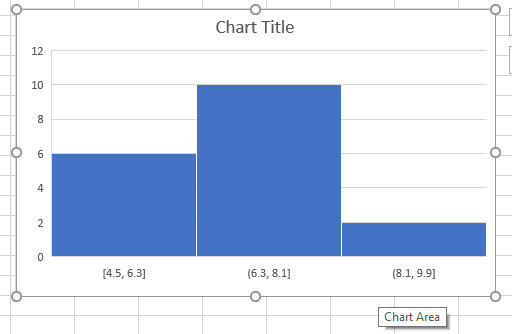
Нашите данни са подредени в три кошчета: между 4,5 и 6,3 часа сън, 6,3 и 8,1 часа сън и 8,1 и 9,9 часа сън. Това е добре, но бих предпочел да прецизирам нещата за себе си. За целта трябва да щракнете с десния бутон върху оста X и да щракнете върху Формат на оста.
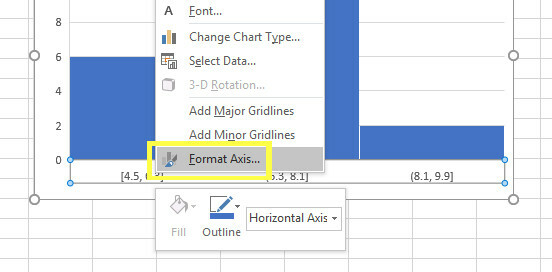
Има няколко различни начина да коригирате кошчетата и правилната опция ще зависи от вашите данни. Ще уточня, че искам пет колони, като избера Брой кошчета в Форматиране на ос меню и въвеждане на 5 в придружаващото поле за въвеждане.
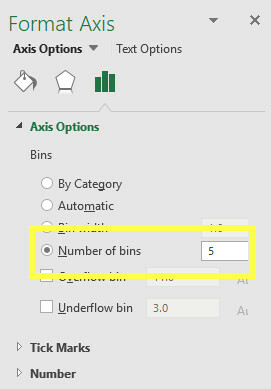
Това прави моята диаграма да изглежда така.
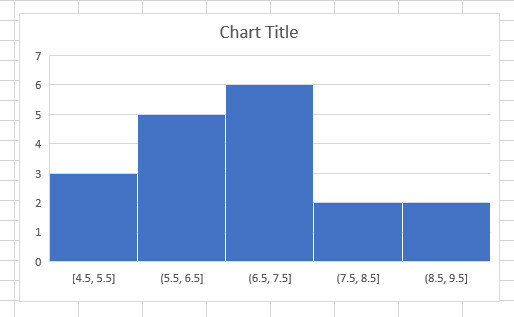
Мисля, че това е по-добро представяне на информацията. Сега остава само да направите всички необходими промени в дизайна на диаграмата.
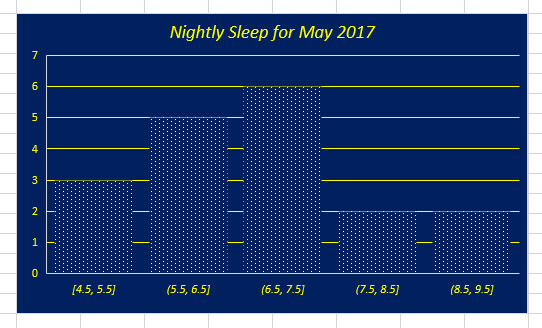
2. Парето класации
Диаграмата на Парето не е твърде различна от хистограма. Колоните обаче винаги са сортирани в низходящ ред и са придружени от ред, който проследява кумулативната им сума. Това го прави особено полезен в контекста на контрола на качеството.
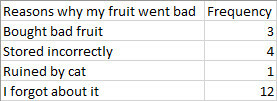
Ето данните, които използвам Доста се обяснява. За да създадем Pareto диаграма, трябва да подберем всички данни и да се насочим към Графики раздел на Insert раздел. След това изберете Парето.
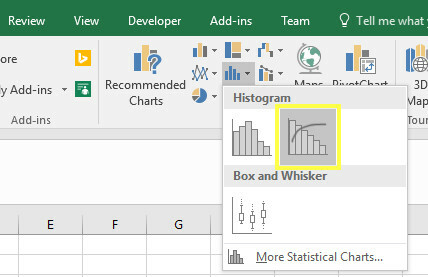
Така се получава диаграма, която изглежда така.
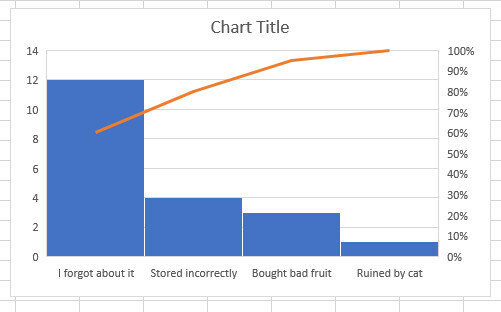
Както можете да видите, нашите колони са в низходящ ред, но линията проследява текущ сбор. Това ни позволява да видим, че ако премахнем проблемите със забравянето на плода, съхраняването му неправилно и закупуването на лош плод в магазина, бихме могли да премахнем 90 процента от разхищението. Остава само да направим нашата визуализация да изглежда малко по-привлекателна.
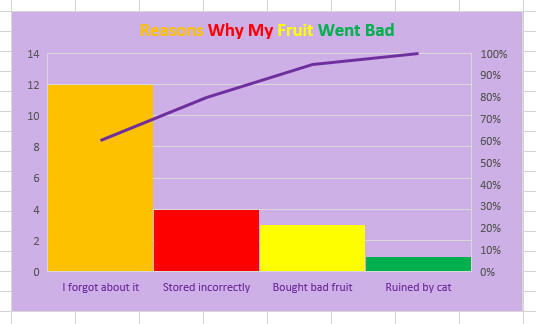
Ако се чудите как можете да промените облика на графиките си, прочетете нашите ръководство за форматиране на Excel графики 9 съвета за форматиране на диаграма на Excel в Microsoft OfficeПървите впечатления имат значение. Не позволявайте грозна диаграма на Excel да изплаши аудиторията ви. Ето всичко, което трябва да знаете за превръщането на вашите класации в привлекателни и ангажиране с Excel 2016. Прочетете още .
3. Графики за кутии и уискири
Графиките на кутиите и мустаците са полезни, когато искате да покажете разпространението на определен набор от данни. Това е добър начин да сравните гамата от различни набори, като същевременно изберете полезни подробности като средната и средната.
Ще използвам данни, свързани с възрастта на настоящия активен списък за три спортни отбора във Филаделфия. Вече съм настройте електронна таблица в който са изброени възрастите на различни играчи, заедно с избрания от тях спорт.
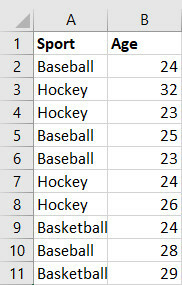
Това е само малка част от диаграмите за полета и мустаци обикновено работят най-добре, когато имате много информация Търсете електронни таблици в Excel по-бързо: заменете VLOOKUP с INDEX и MATCHВсе още използвате VLOOKUP за търсене на информация във вашата електронна таблица? Ето как INDEX и MATCH могат да осигурят по-добро решение. Прочетете още за показване.
Изберете всичките си данни и отидете до Insert > Вмъкване на статистическа диаграма > Кутия и шепот.
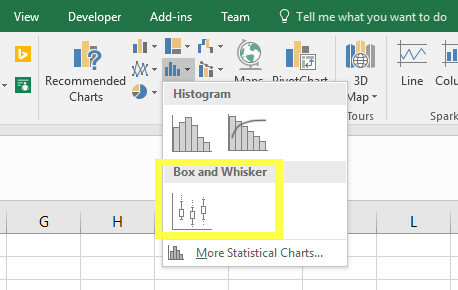
Както можете да видите по-долу, нашата диаграма изглежда добре, но има няколко ощипвания, които можем да направим, за да представим по-ефективно нашите данни.
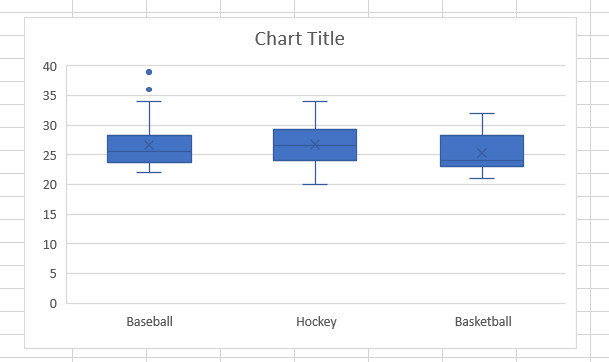
Например, има много мъртво пространство в долната част на нашата диаграма. Можем да променим това, като щракнете с десния бутон върху осите Y и изберете Форматиране на ос.
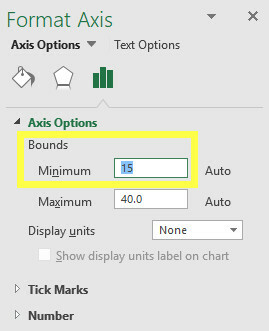
Избрах да задам минималната граница на 15, а максималната - 40. Това използва пространството по-ефективно, което позволява на диаграмата да предложи по-чувствително сравнение.
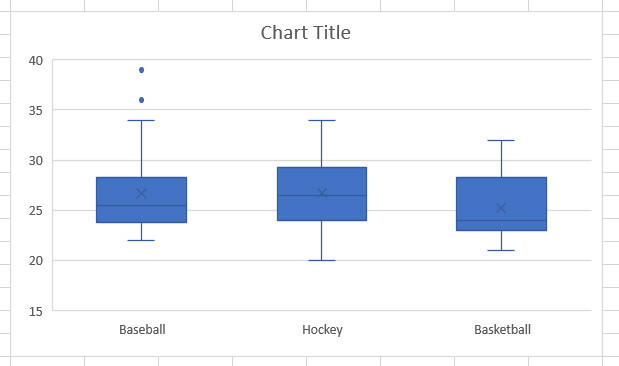
Тази версия на нашата диаграма улеснява намирането на подробности като баскетболния отбор с най-малък диапазон на възрастта или бейзболният отбор с най-екстремни отстъпки. Това е подходящ момент да направите всякакви естетически настройки на вашата диаграма.
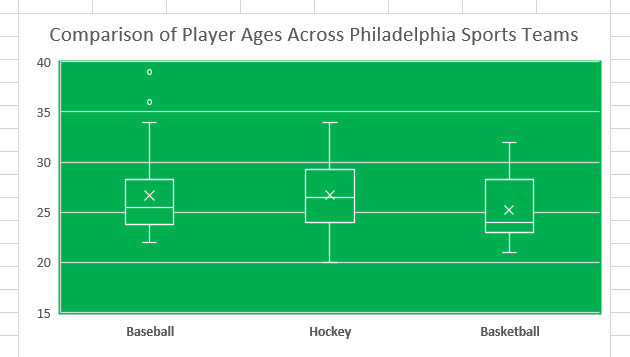
4. Дървовидни карти
Дървените карти са полезни, когато искате да видите пропорционален преглед на определен набор от данни. За този пример подготвих някои записи за продажби за магазин за сандвич.
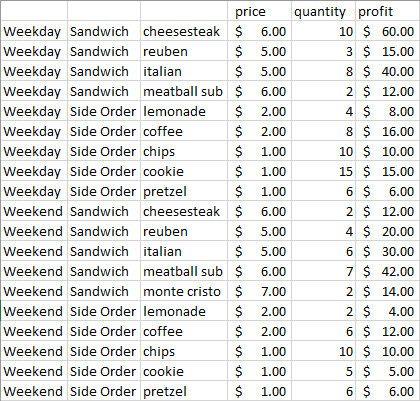
Както можете да видите, всичките ми продукти са разделени на подкатегории; продажби през уикенда и през делничните дни и независимо дали са класифицирани като сандвич или странична поръчка. Правейки това, казваме на Excel как искаме да бъде организирана нашата диаграма.
Първо, трябва да подберем нашите данни. Бихме могли да създадем визуализация на цената на всеки артикул, но би било по-полезно да разгледаме общите ни печалби, така че ще задържаме Ctrl докато влачим курсора си, така че да избираме само колони А, B, ° С, и F.
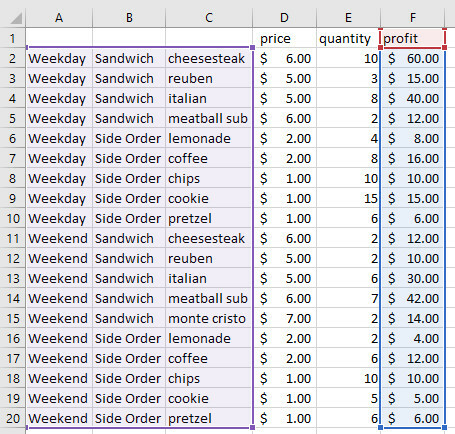
След това отворете Insert раздел. Намери Вмъкнете йерархична диаграма падащото меню в секцията „Диаграми“ и щракнете върху „Трейна карта“.
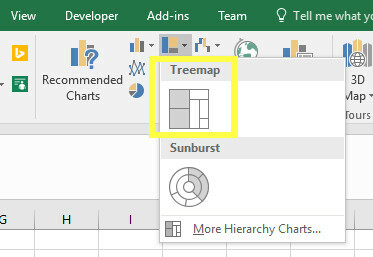
Това ще създаде диаграма като тази по-долу.
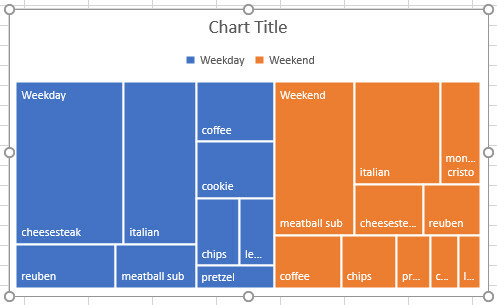
Както можете да видите, печалбите ни са залегнали в подкатегориите, които диктувахме. Това прави лесно да се види дали работните дни са по-изгодни от почивните дни, дали сандвичите осигуряват по-добра възвръщаемост от страничните поръчки и кои сандвичи са най-популярни, всички от една и съща диаграма.
Отново, сега е моментът да направите всякакви естетически ощипвания към вашата дребна карта.
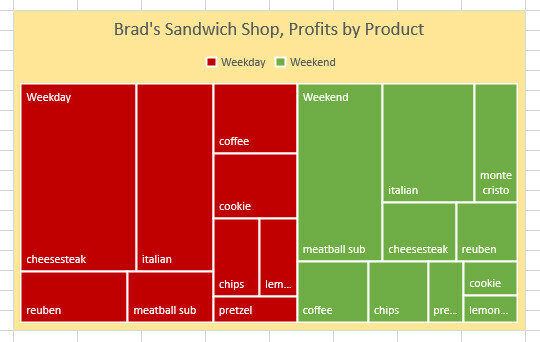
5. Sunburst Charts
Sunburst графиките също са добри за сравняване на набори от данни, но те представляват пропорциите по малко по-различен начин. Те са малко като подреждането на няколко различни диаграми за пай една върху друга.
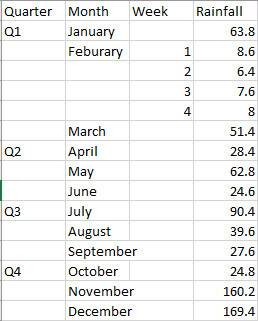
По-горе са данните, които ще използваме за нашата диаграма. Рекордно е колко валежи имаше в град Единбург през 2015 г., подредени в тримесечия, месеци и седмици. Няма значение, че разполагаме само с седмичните данни за февруари - Excel ще представя тази информация като месечна обща информация и като седмична разбивка.
Изберете всичките си данни и се насочете към Insert раздел. От секцията Графики щракнете върху Вмъкнете йерархична диаграма падащо меню и изберете Диаграма на слънчевите изблици.
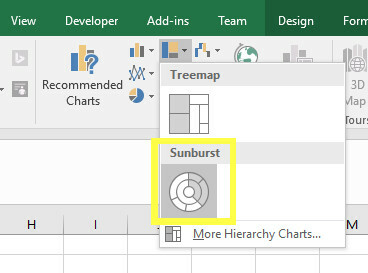
Трябва да видите нещо подобно.
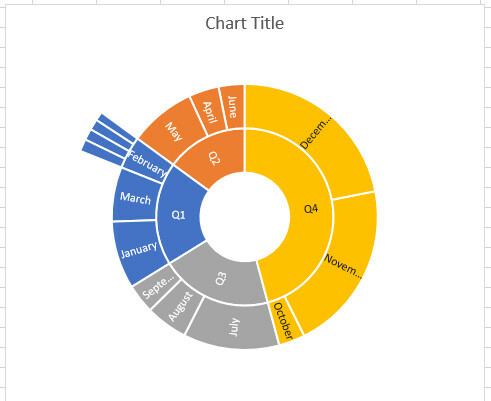
Вътрешният пръстен ви позволява да сравнявате четвъртинките, докато средният пръстен осигурява пропорционалните стойности на всеки месец. Както можете да видите за секцията за февруари, има добавена секция от пръстена, която предлага нашата разбивка всяка седмица.
Сега е време да подготвим нашата графика за публикуване.
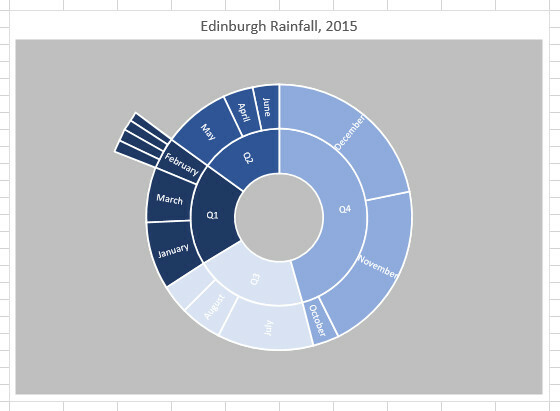
6. Водопад графики
Водопадните диаграми са чудесни, когато искате да проследите текущата сума. Тъй като вашият общ увеличава или намалява, баровете ще представят разликата, което прави този тип диаграма особено полезна за финансови визуализации.
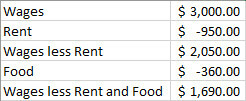
Има няколко неща, които трябва да се отбележат за тези данни. Трябва да обявите загубите си като отрицателни цели числа, което можете да направите, като ги заобиколите със скоба. Ако обаче искате да улесните редактирането на вашите данни, като свържете клетките заедно (например да настроите Заплати по-малко наем, за да се изравни с клетката Заплати минус клетката, съдържаща Rent), не забравяйте, че ще трябва да добавите клетките, вместо да изваждате, защото ние работим с отрицателни фигури.
След като настроите данните си, изберете го и се насочете към Insert раздел. Отворете секцията „Диаграми“ и използвайте падащото меню „Вмъкване на водопад“ или „Графика“, за да изберете Водопад диаграма.
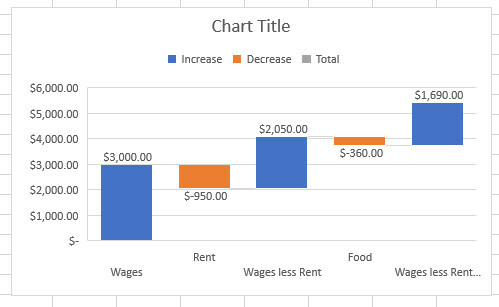
Диаграмата по-горе обаче може да не е тази най-добрият начин да представим нашите данни Новият инструмент на Google превръща данните в професионални анимирани GIF файловеНай-новият инструмент за анализ на данни на Google улеснява визуализирането на сурови данни по професионален, анимиран начин - и дори е лесно да се споделя с други. Прочетете още . В момента нашите заплати с по-малко наем и надници с по-малко наемни и хранителни барове се третират като увеличения, когато наистина са новите суми. Те трябва да докосват основната линия.
Можем да променим това, като кликнем два пъти върху всяка серия и използваме контекстните опции, които се появяват. В Форматиране на точка за данни меню, поставете отметка в квадратчето маркирано Задайте като общо.
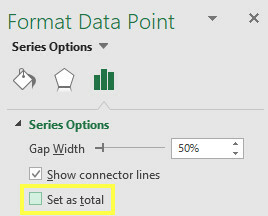
Ако направите това и за двата бара, резултатът е в таблицата по-долу.
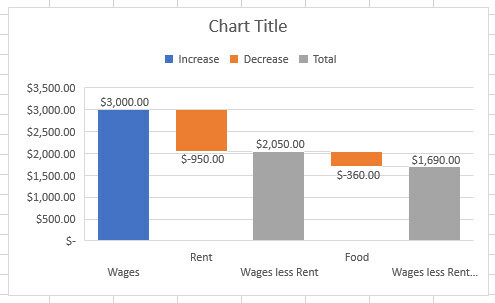
Сега можем да видим ефекта, който намаленията имат върху общата ни работа. Вече сме готови да направим всички желани визуални редакции.
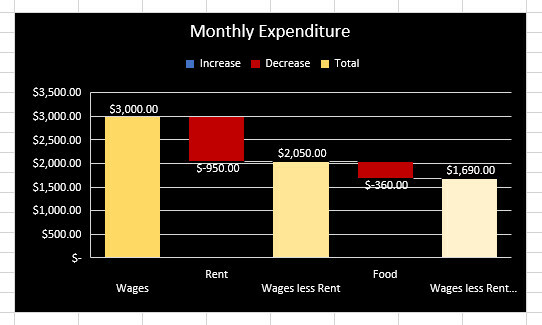
Знайте вашите класации в Excel!
Excel улеснява превръщането на вашите данни в гладки визуализации. Важно е обаче вие изберете разумно своите графики 8 вида графики и графики на Excel и кога да ги използватеГрафиката е по-лесна за разбиране от текст и цифри. Графиките са чудесен начин за визуализиране на числата. Показваме ви как да създавате диаграми в Microsoft Excel и кога най-добре да използвате какъв вид. Прочетете още .
Диаграмата на Парето служи за много различна цел на диаграмата на слънчевия изблик, а диаграмата за водопад има много различни приложения за диаграма с кутия и мустаци. Ако се опитате да ги използвате взаимозаменяемо въз основа на това, което изглежда добре, бързо ще откриете, че Excel се бори да превърне вашите данни във всичко полезно.
Винаги първо обмислете данните си и след това изберете диаграма. Excel може направете краката за вас 10 лесни времена на Excel, които може би сте забравилиТези десет съвета са сигурни, че минимизират времето ви за изпълнение на първоначални задачи в Excel и ще повишат производителността на вашата електронна таблица. Прочетете още , но трябва да вземете решенията.
Имате ли съвет за други потребители, които искат да подобрят своите визуализации? Или се нуждаете от помощ при настройката на определен тип диаграма? Така или иначе, защо да не се присъедините към разговора в секцията за коментари по-долу?
Кредит за изображения: Nomadic Photo Studio чрез Shutterstock.com
В момента английският писател е базиран в САЩ. Намерете ме в Twitter чрез @radjonze.

